一、ansible模块(yum、pip、service、conr、user、group)
你是否知道ansible一共有多少模块呢?可以用以下命令查看:
[root@localhost ~]# ansible-doc -l|wc -l # 统计ansible有多少模块 2080
1、yum模块
请先自行回顾以下yum是什么?yum和rpm(redhat package manager)的区别是什么?

[epel] name=Extra Packages for Enterprise Linux 7 - $basearch # 名字 baseurl=http://mirrors.aliyun.com/epel/7/$basearch # rpm源的地址,可以写http,https,ftp,Samba,file: failovermethod=priority enabled=1 # 是否开启,1代表开启,0表示关闭 gpgcheck=0 # 是否校验签名,1代表校验,0表示不校验 gpgkey=file:///etc/pki/rpm-gpg/RPM-GPG-KEY-EPEL-7
回顾yum相关知识:
yum list # 查看所有已经安装和可以安装的程序包 yum list|grep pip # 查看 pip 相关程序包 yum grouplist # 查看包组信息,包含已经安装和未安装的包组信息 yum groupinstall "包组名" # 安装包组 rpm -q 包名 # 查看是否已经安装了某包,如wget
查看ansible提供的yum模块的帮助信息:
[root@localhost ~]# ansible-doc -s yum # 查看帮助信息,部分参数如下 disablerepo # 禁用源 enablerepo # 启用源 name # 包名 state # Whether to install (`present' or `installed', `latest'), or remove (`absent' or `removed') a package.
示例:
ansible web -m yum -a 'name=wget' # 安装wget
ansible web -m yum -a 'name=python2-pip' # 安装python2-pip
ansible web -m yum -a 'name=wget state=absent' # 卸载软件包
ansible web -m yum -a 'name="@Development Tools"' # 安装包组,注意带“@”符号
2、pip模块
回顾pip相关知识:
pip install 包名 # 安装python包,如flask pip freeze > requirements.txt # 将python的环境打包到文件中 pip install -r requirements.txt # 安装文件中的包 pip list # 查看所有的已安装成功的包
查看ansible提供的pip模块的帮助信息:
[root@localhost ~]# ansible-doc -s pip # 查看帮助信息,部分参数如下: chdir name # 包名 requirements # 指定文件,安装文件中所有的包 virtualenv
示例:
ansible web -m pip -a 'name=flask' # 安装flask模块
3、service模块
回顾linux关于查看进程和端口号、开启服务等相关知识:
ps -ef|grep nginx # 查看nginx进程 ss -tnlp # 查看端口信息 systemctl start nginx # centos7 设置开机自启动nginx service nginx start # centos6 设置开机自启动nginx systemctl enabled nginx # centos7 开机自启动nginx chkconfig nginx on # centos6开机自启动nginx
查看ansible提供的service模块帮助文档:
[root@localhost ~]# ansible-doc -s service # 查看service模块帮助文档,部分参数如下: name # 服务名 state # 状态,有started,stopped,restarted,reloaded
enabled # 设置开机自启动
示例:
ansible web -m service -a 'name=nginx state=started' # 启动nginx ansible web -m service -a 'name=nginx state=stopped' # 关闭nginx
4、cron模块
回顾linux定时任务相关知识:
* * * * * job 分 时 日 月 周 任务 0 */2 * * * job # 每隔两个小时 0 12,13 * * * job # 12点和13点 0 12-17 * * * job # 12点到17点 0 12-17/2 * * 1,3,6,0 # 周1,周3,周6,周7 的 12点到17点每隔两个小时,注意:0和7都代表周日 crontab -e # 编辑计划任务,进入编辑模式 crontab -l # 查看计划任务 crontab -r # 删除计划任务
查看ansible的cron模块帮助文档:
[root@localhost ~]# ansible-doc -s cron # 查看cron模块,部分参数如下: day # 天 disabled # 禁用 hour # 小时 job # 任务 minute # 分钟 month # 月 name # 任务名字 weekday # 周
示例:
ansible db -m cron -a 'minute=26 job="touch /tmp/xzmly.txt" name=touchfile' # 新建一个计划任务 ansible db -m cron -a 'name=touchfile state=absent' # 删除一个计划任务 ansible db -m cron -a 'minute=26 job="touch /tmp/xzmly.txt" name=touchfile disabled=yes' # 禁用计划任务,以#开始表示禁用
5、user模块
回顾linux用户和用户组的相关知识:
用户: 管理员 root 0 普通用户 系统用户 不能登录 1-999 centos7 1-499 centos6 登录用户 可以登录 1000-65535 centos7 500-65535 centos6 用户组: 管理员组 root 0 系统用户组 1-999 centos7 1-499 centos6 登录用户组 1000-65535 centos7 500-65535 centos6 -d 指定用户的家目录 -g 指定用户的组 -G 执行用户的附加组 -s 指定登录后使用的shell -r 创建一个系统组 useradd -r wusir # 创建系统用户,从999开始倒序 useradd -s /sbin/nologin alexsb # 创建的是普通用户,从1000开始升序 useradd -d /opt/alexsb2 alexsb2 # 创建用户时指定用户的家目录 useradd -u 3000 alexsb6 # 创建用户并指定用户的uid userdel alex # 删除用户 userdel -r alexsb2 # 删除用户并删除用户的家目录 groupadd yuchao # 创建用户组 groupdel yuchao # 删除用户组
查看ansible的user模块帮助文档:
[root@localhost ~]# ansible-doc -s user # 查看user模块的帮助文档,部分参数如下: group # 组 groups # 附加组 home # 家目录 name # 用户名 password # 密码 remove # This only affects `state=absent', it attempts to remove directories associated with. 即仅当state=absent时有影响,删除用户的同时删除用户家目录 shell # 用户登录后使用的shell system # 创建一个系统用户 uid # 用来指定用户的id state # 状态
示例:
ansible db -m user -a 'name=wulaoshi uid=4000 home=/opt/wulaoshi groups=root shell=/sbin/nologin' # 创建一个用户,并指定用户的id,用户的家目录,用户的附加组,用户的shell ansible db -m user -a 'name=wulaoshi state=absent' # 删除用户但是不删除用户的家目录 ansible db -m user -a 'name=wulaoshi3 state=absent remove=yes' # 删除用户并删除用户的家目录
查看ansible的group模块帮助文档:
[root@localhost ~]# ansible-doc -s group # 查看group的帮助文档,部分参数如下: gid # 组的id name # 组名 system # 系统组 state # 状态
示例:
ansible db -m group -a 'name=wulaoshi system=yes' # 创建系统组 ansible db -m group -a 'name=wulaoshi state=absent' # 删除组
二、ansible剧本
首先用我们现有的ansible知识解决如下需求:
管控机通过ansible为web组的被管控机作如下操作: 创建一个用户组alex10 创建一个用户wusir10 把/etc/fstab文件复制到远程主机(即被管控机)上/tmp/f 安装nginx,并启动,设置开机自启动

ansible web -m group -a 'name=alex10' ansible web -m user -a 'name=wusir10' ansible web -m copy -a 'src=/etc/fstab dest=/tmp/f' ansible web -m yum -a 'name=nginx' ansible web -m service -a 'name=nginx enabled=yes'
思考:观察上面的解决方法,你有没有发现什么问题?如何解决?
没错,就是有很多重复的部分,而且想要再执行一遍就要再运行一遍命令!那么我们是不是可以写一个脚本来一次性执行,且想要什么时候执行就什么时候执行,问题又来了,如何写?用什么语言写?答案就是用yaml语言来写!
1、yaml
我们见过的用来写配置文件的语言有xml,还有uwsgi的配置文件后缀是.ini,而接下来要学习使用的一种编程语言是yaml,它可以用来写配置文件。语法格式如下:
字典: key: value
列表: [] -
后缀名:.yaml 或者 .yml
注意:它的语法格式非常严格,冒号后边必须有空格,等号后边一定不能有空格,等等,自己去尝试一下!
2、ansible-playbook命令格式
[root@localhost ~]# ansible-playbook -h # 查看ansible-playbook的命令格式,ansible-playbook [options] playbook.yml [playbook2 ...] ,部分参数如下: -C, --check # 检查,白跑,干跑 -f FORKS, --forks=FORKS # 用来做并发 --list-hosts # 列出主机列表 --syntax-check # 语法检查
示例:使用yaml编写配置文件的方式解决上面问题
[root@localhost ~]# mkdir yaml # 创建yaml目录,并进入该目录
[root@localhost yaml]# vi p1.yml # 创建配置文件p1.yml,写入如下内容,严格安装下面格式
- hosts: web
tasks:
- name: creategroup
group: name=sb
- name: createuser
user: name=alex
[root@localhost yaml]# ansible-playbook p1.yml
执行顺序:从上往下
特性:幂等性,即不管执行多少遍,结果都是一样的
3、传参
[root@localhost yaml]# vi p2.yml # 创建配置文件p2.yml,写入如下内容,注意有参数
- hosts: db
tasks:
- name: create{{ user }}
user: name={{ user }}
分析:上面的配置文件中含有参数,那么我们该如何传参?有以下五种方法:
第一种:命令的方式,即使用参数 "-e"
[root@localhost yaml]# ansible-playbook -e 'user=alexsb10' p2.yml
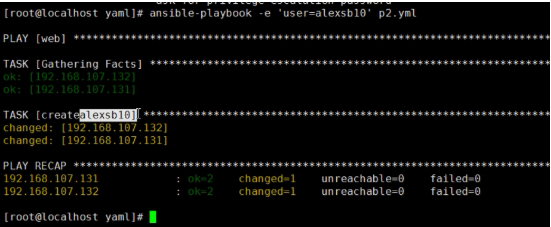
在192.168.107.131 , 192.168.107.132 中

第二种:yml文件中vars的方式
- hosts: db vars: - user: alexsb14 tasks: - name: create{{ user }} user: name={{ user}}
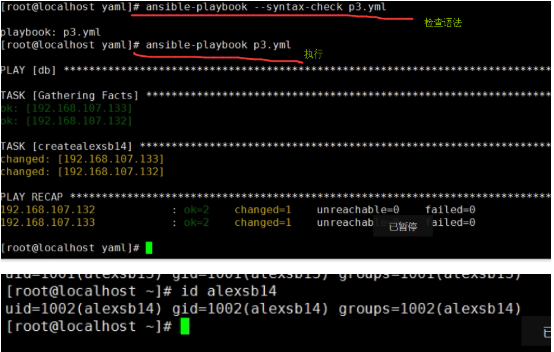
第三种:ansible的hosts文件之一
- hosts: db tasks: - name: create{{ user }} user: name={{ user}}
[db] 192.168.107.132 user=alexsb11 192.168.107.133 user=alexsb12
在ansible的hosts配置文件中
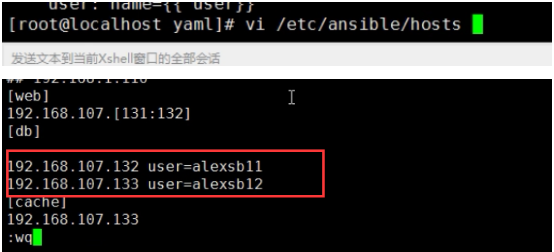
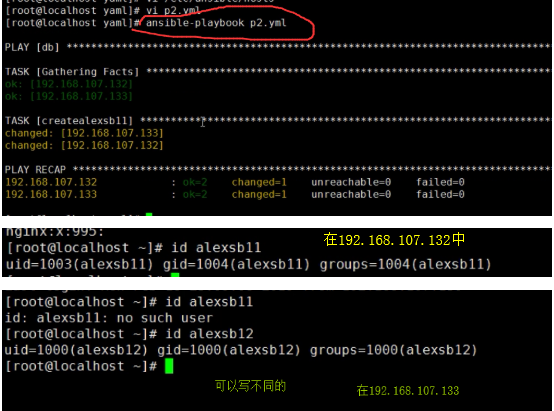
第四种:ansible的hosts文件之二
[db:vars] # 表示组的参数 user=alexsb13
# 代表在db组的vars的参数是 user=alexsb13

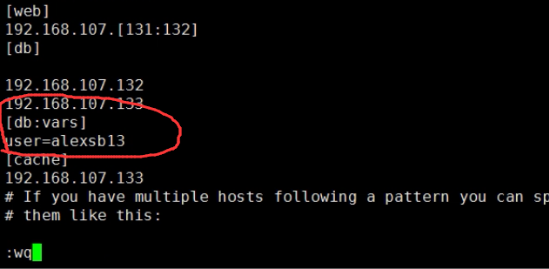
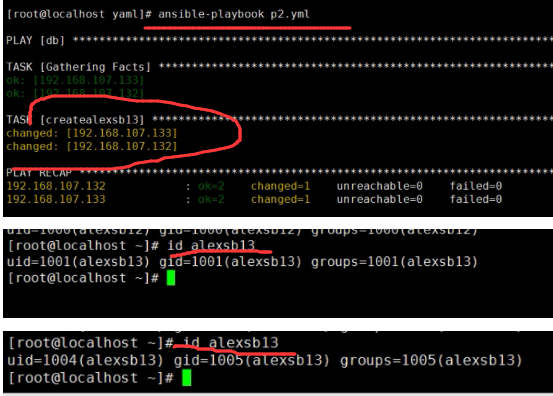
第五种:yml文件中注册的方式
前一条命令的返回值是后一条命令的输入值
- hosts: db tasks: - name: sum shell: echo 7+8|bc register: user - name: createuser user: name={{user.stdout}}
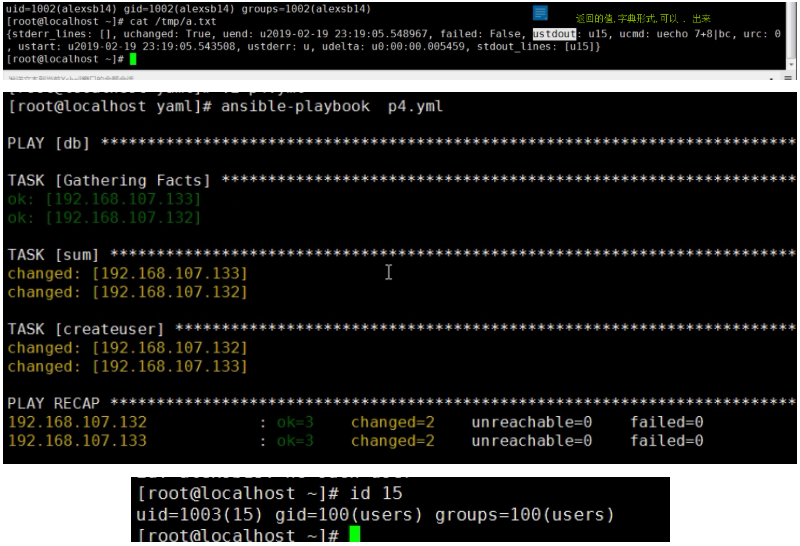
总结:传参方式之间有优先级:-e > playbook vars > hosts文件
4、补充:linux中计算
先下载 echo 模块
yum install -y echo

一、ansible模块(yum、pip、service、conr、user、group)
你是否知道ansible一共有多少模块呢?可以用以下命令查看:
[root@localhost ~]# ansible-doc -l|wc -l # 统计ansible有多少模块 2080
1、yum模块
请先自行回顾以下yum是什么?yum和rpm(redhat package manager)的区别是什么?

[epel] name=Extra Packages for Enterprise Linux 7 - $basearch # 名字 baseurl=http://mirrors.aliyun.com/epel/7/$basearch # rpm源的地址,可以写http,https,ftp,Samba,file: failovermethod=priority enabled=1 # 是否开启,1代表开启,0表示关闭 gpgcheck=0 # 是否校验签名,1代表校验,0表示不校验 gpgkey=file:///etc/pki/rpm-gpg/RPM-GPG-KEY-EPEL-7
回顾yum相关知识:
yum list # 查看所有已经安装和可以安装的程序包 yum list|grep pip # 查看 pip 相关程序包 yum grouplist # 查看包组信息,包含已经安装和未安装的包组信息 yum groupinstall "包组名" # 安装包组 rpm -q 包名 # 查看是否已经安装了某包,如wget
查看ansible提供的yum模块的帮助信息:
[root@localhost ~]# ansible-doc -s yum # 查看帮助信息,部分参数如下 disablerepo # 禁用源 enablerepo # 启用源 name # 包名 state # Whether to install (`present' or `installed', `latest'), or remove (`absent' or `removed') a package.
示例:
ansible web -m yum -a 'name=wget' # 安装wget
ansible web -m yum -a 'name=python2-pip' # 安装python2-pip
ansible web -m yum -a 'name=wget state=absent' # 卸载软件包
ansible web -m yum -a 'name="@Development Tools"' # 安装包组,注意带“@”符号
2、pip模块
回顾pip相关知识:
pip install 包名 # 安装python包,如flask pip freeze > requirements.txt # 将python的环境打包到文件中 pip install -r requirements.txt # 安装文件中的包 pip list # 查看所有的已安装成功的包
查看ansible提供的pip模块的帮助信息:
[root@localhost ~]# ansible-doc -s pip # 查看帮助信息,部分参数如下: chdir name # 包名 requirements # 指定文件,安装文件中所有的包 virtualenv
示例:
ansible web -m pip -a 'name=flask' # 安装flask模块
3、service模块
回顾linux关于查看进程和端口号、开启服务等相关知识:
ps -ef|grep nginx # 查看nginx进程 ss -tnlp # 查看端口信息 systemctl start nginx # centos7 设置开机自启动nginx service nginx start # centos6 设置开机自启动nginx systemctl enabled nginx # centos7 开机自启动nginx chkconfig nginx on # centos6开机自启动nginx
查看ansible提供的service模块帮助文档:
[root@localhost ~]# ansible-doc -s service # 查看service模块帮助文档,部分参数如下: name # 服务名 state # 状态,有started,stopped,restarted,reloaded
enabled # 设置开机自启动
示例:
ansible web -m service -a 'name=nginx state=started' # 启动nginx ansible web -m service -a 'name=nginx state=stopped' # 关闭nginx
4、cron模块
回顾linux定时任务相关知识:
* * * * * job 分 时 日 月 周 任务 0 */2 * * * job # 每隔两个小时 0 12,13 * * * job # 12点和13点 0 12-17 * * * job # 12点到17点 0 12-17/2 * * 1,3,6,0 # 周1,周3,周6,周7 的 12点到17点每隔两个小时,注意:0和7都代表周日 crontab -e # 编辑计划任务,进入编辑模式 crontab -l # 查看计划任务 crontab -r # 删除计划任务
查看ansible的cron模块帮助文档:
[root@localhost ~]# ansible-doc -s cron # 查看cron模块,部分参数如下: day # 天 disabled # 禁用 hour # 小时 job # 任务 minute # 分钟 month # 月 name # 任务名字 weekday # 周
示例:
ansible db -m cron -a 'minute=26 job="touch /tmp/xzmly.txt" name=touchfile' # 新建一个计划任务 ansible db -m cron -a 'name=touchfile state=absent' # 删除一个计划任务 ansible db -m cron -a 'minute=26 job="touch /tmp/xzmly.txt" name=touchfile disabled=yes' # 禁用计划任务,以#开始表示禁用
5、user模块
回顾linux用户和用户组的相关知识:
用户: 管理员 root 0 普通用户 系统用户 不能登录 1-999 centos7 1-499 centos6 登录用户 可以登录 1000-65535 centos7 500-65535 centos6 用户组: 管理员组 root 0 系统用户组 1-999 centos7 1-499 centos6 登录用户组 1000-65535 centos7 500-65535 centos6 -d 指定用户的家目录 -g 指定用户的组 -G 执行用户的附加组 -s 指定登录后使用的shell -r 创建一个系统组 useradd -r wusir # 创建系统用户,从999开始倒序 useradd -s /sbin/nologin alexsb # 创建的是普通用户,从1000开始升序 useradd -d /opt/alexsb2 alexsb2 # 创建用户时指定用户的家目录 useradd -u 3000 alexsb6 # 创建用户并指定用户的uid userdel alex # 删除用户 userdel -r alexsb2 # 删除用户并删除用户的家目录 groupadd yuchao # 创建用户组 groupdel yuchao # 删除用户组
查看ansible的user模块帮助文档:
[root@localhost ~]# ansible-doc -s user # 查看user模块的帮助文档,部分参数如下: group # 组 groups # 附加组 home # 家目录 name # 用户名 password # 密码 remove # This only affects `state=absent', it attempts to remove directories associated with. 即仅当state=absent时有影响,删除用户的同时删除用户家目录 shell # 用户登录后使用的shell system # 创建一个系统用户 uid # 用来指定用户的id state # 状态
示例:
ansible db -m user -a 'name=wulaoshi uid=4000 home=/opt/wulaoshi groups=root shell=/sbin/nologin' # 创建一个用户,并指定用户的id,用户的家目录,用户的附加组,用户的shell ansible db -m user -a 'name=wulaoshi state=absent' # 删除用户但是不删除用户的家目录 ansible db -m user -a 'name=wulaoshi3 state=absent remove=yes' # 删除用户并删除用户的家目录
查看ansible的group模块帮助文档:
[root@localhost ~]# ansible-doc -s group # 查看group的帮助文档,部分参数如下: gid # 组的id name # 组名 system # 系统组 state # 状态
示例:
ansible db -m group -a 'name=wulaoshi system=yes' # 创建系统组 ansible db -m group -a 'name=wulaoshi state=absent' # 删除组
二、ansible剧本
首先用我们现有的ansible知识解决如下需求:
管控机通过ansible为web组的被管控机作如下操作: 创建一个用户组alex10 创建一个用户wusir10 把/etc/fstab文件复制到远程主机(即被管控机)上/tmp/f 安装nginx,并启动,设置开机自启动

ansible web -m group -a 'name=alex10' ansible web -m user -a 'name=wusir10' ansible web -m copy -a 'src=/etc/fstab dest=/tmp/f' ansible web -m yum -a 'name=nginx' ansible web -m service -a 'name=nginx enabled=yes'
思考:观察上面的解决方法,你有没有发现什么问题?如何解决?
没错,就是有很多重复的部分,而且想要再执行一遍就要再运行一遍命令!那么我们是不是可以写一个脚本来一次性执行,且想要什么时候执行就什么时候执行,问题又来了,如何写?用什么语言写?答案就是用yaml语言来写!
1、yaml
我们见过的用来写配置文件的语言有xml,还有uwsgi的配置文件后缀是.ini,而接下来要学习使用的一种编程语言是yaml,它可以用来写配置文件。语法格式如下:
字典: key: value
列表: [] -
后缀名:.yaml 或者 .yml
注意:它的语法格式非常严格,冒号后边必须有空格,等号后边一定不能有空格,等等,自己去尝试一下!
2、ansible-playbook命令格式
[root@localhost ~]# ansible-playbook -h # 查看ansible-playbook的命令格式,ansible-playbook [options] playbook.yml [playbook2 ...] ,部分参数如下: -C, --check # 检查,白跑,干跑 -f FORKS, --forks=FORKS # 用来做并发 --list-hosts # 列出主机列表 --syntax-check # 语法检查
示例:使用yaml编写配置文件的方式解决上面问题
[root@localhost ~]# mkdir yaml # 创建yaml目录,并进入该目录
[root@localhost yaml]# vi p1.yml # 创建配置文件p1.yml,写入如下内容,严格安装下面格式
- hosts: web
tasks:
- name: creategroup
group: name=sb
- name: createuser
user: name=alex
[root@localhost yaml]# ansible-playbook p1.yml
执行顺序:从上往下
特性:幂等性,即不管执行多少遍,结果都是一样的
3、传参
[root@localhost yaml]# vi p2.yml # 创建配置文件p2.yml,写入如下内容,注意有参数
- hosts: db
tasks:
- name: create{{ user }}
user: name={{ user }}
分析:上面的配置文件中含有参数,那么我们该如何传参?有以下五种方法:
第一种:命令的方式,即使用参数 "-e"
[root@localhost yaml]# ansible-playbook -e 'user=alexsb10' p2.yml
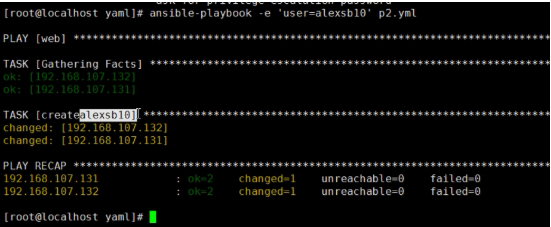
在192.168.107.131 , 192.168.107.132 中

第二种:yml文件中vars的方式
- hosts: db vars: - user: alexsb14 tasks: - name: create{{ user }} user: name={{ user}}
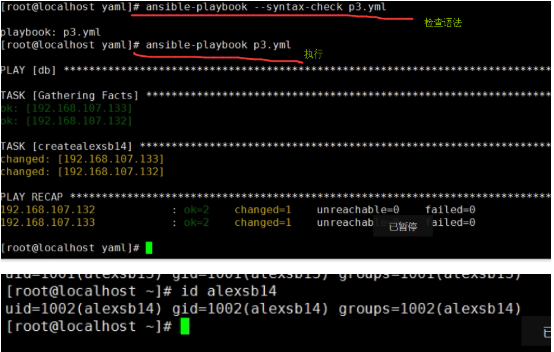
第三种:ansible的hosts文件之一
- hosts: db tasks: - name: create{{ user }} user: name={{ user}}
[db] 192.168.107.132 user=alexsb11 192.168.107.133 user=alexsb12
在ansible的hosts配置文件中
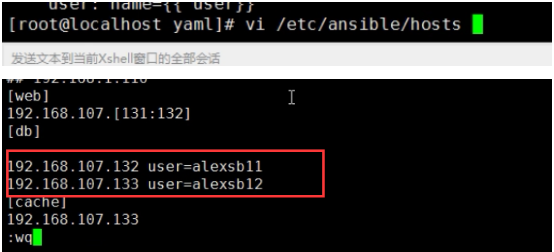
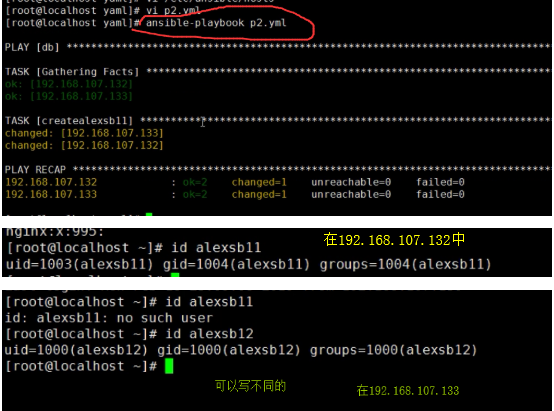
第四种:ansible的hosts文件之二
[db:vars] # 表示组的参数 user=alexsb13
# 代表在db组的vars的参数是 user=alexsb13

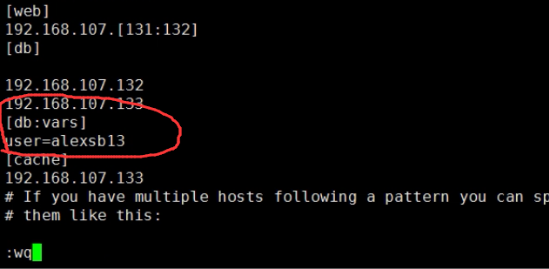
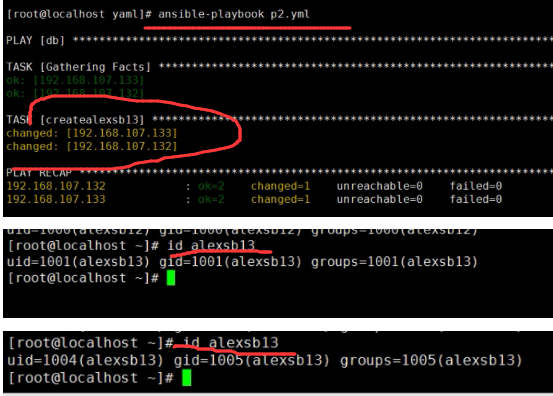
第五种:yml文件中注册的方式
前一条命令的返回值是后一条命令的输入值
- hosts: db tasks: - name: sum shell: echo 7+8|bc register: user - name: createuser user: name={{user.stdout}}
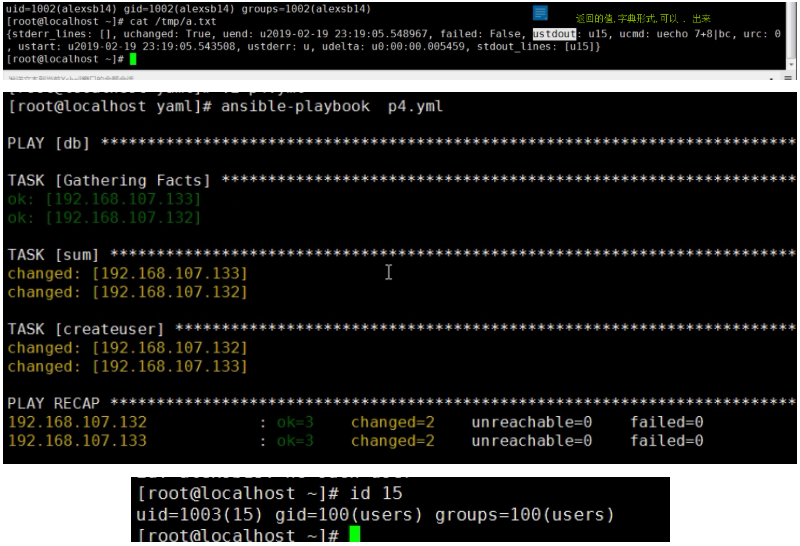
总结:传参方式之间有优先级:-e > playbook vars > hosts文件
4、补充:linux中计算
先下载 echo 模块
yum install -y echo

